![]()

축에 오브젝트 정렬:
왼쪽: X 위치, 중심
오른쪽 위: Y 위치, 최소값
오른쪽 아래: Y 위치, 최대값
정렬할 오브젝트를 선택한 후 정렬 플라이아웃에서 사용 가능한 정렬을 클릭하고 첫 번째 오브젝트를 정렬할 다른 오브젝트를 선택합니다. 제목 표시줄에 대상 오브젝트 이름이 표시된 정렬 대화상자가 열립니다. 하위 오브젝트 정렬을 수행하는 경우 정렬 대화상자의 제목 표시줄에 "하위 오브젝트 선택 정렬"이 표시됩니다.
소스 오브젝트의 경계 상자 위치와 방향을 대상 오브젝트의 경계 상자와 정렬할 수 있습니다.
변환 가능한 모든 선택 항목에 정렬 도구를 사용할 수 있습니다. 축 삼각대가 표시되는 경우 삼각대(및 삼각대가 나타내는 형상)를 장면의 다른 모든 오브젝트와 정렬할 수 있습니다. 삼각대를 사용하여 오브젝트의 피벗점을 정렬할 수 있습니다.
뷰에 정렬을 제외한 정렬 플라이아웃의 모든 정렬 도구에서 XRef 장면 내의 오브젝트를 참조로 사용할 수 있습니다.
하위 오브젝트 정렬을 수행하는 경우 현재 오브젝트 옵션과 배율 일치 상자를 사용할 수 없습니다. 하위 오브젝트의 방향을 정렬하려면 먼저 주 도구 모음에서 로컬 변환 모드로 전환하여 축 삼각대가 선택된 하위 오브젝트와 올바로 정렬되도록 합니다.
정렬 플라이아웃에 있는 기타 정렬 도구로는 빠른 정렬, 법선 정렬, 강조 표시 배치, 카메라에 정렬 및 뷰에 정렬이 있습니다.
절차
위치로 오브젝트를 정렬하려면
오브젝트를 점 오브젝트와 정렬하려면 다음을 수행합니다.
- 점 도우미 오브젝트를 만들고 장면의 대상 위치에 배치합니다. 필요한 경우 오브젝트를 회전하여 최종 방향을 조정합니다.
- 소스 오브젝트를 선택합니다.
- 다음 중 하나를 수행합니다.
- 주 도구 모음에서 정렬을 클릭합니다.
- 도구 메뉴에서 정렬
 정렬을 선택합니다. 고급 메뉴 시스템을 사용하는 경우 편집 메뉴
정렬을 선택합니다. 고급 메뉴 시스템을 사용하는 경우 편집 메뉴  변환
변환  정렬을 선택합니다.
정렬을 선택합니다.
3ds Max에 정렬 커서가 표시됩니다. 한 쌍의 십자선에 연결되어 있습니다.
- 커서를 점 오브젝트로 이동하여 클릭합니다.
3ds Max에 선택 사항 정렬 대화상자가 열립니다. 필요한 경우 활성 뷰포트를 볼 수 있도록 대화상자를 한쪽으로 이동합니다.
- 위치 정렬 그룹에서 X 위치를 설정합니다.
선택된 소스 오브젝트가 점 오브젝트의 X축과 정렬되도록 이동합니다.
- Y 위치 및 Z 위치를 설정합니다.
중심이 점 오브젝트에 위치하도록 소스 오브젝트가 이동합니다.
- 방향 정렬 그룹의 X 축, Y 축 및 Z 축을 설정하여 점 좌표와 일치하도록 오브젝트 방향을 조정합니다.
위치 및 방향으로 오브젝트를 정렬하려면 다음을 수행합니다.
- 소스 오브젝트(대상 오브젝트와 정렬되도록 이동할 오브젝트)를 선택합니다.
- 다음 중 하나를 수행합니다.
- 주 도구 모음에서 정렬을 클릭합니다.
- 도구 메뉴에서 정렬
 정렬을 선택합니다. 고급 메뉴 시스템을 사용하는 경우 편집 메뉴
정렬을 선택합니다. 고급 메뉴 시스템을 사용하는 경우 편집 메뉴  변환
변환  정렬을 선택합니다.
정렬을 선택합니다.
3ds Max에 배열 커서가 표시됩니다. 적합한 대상 오브젝트 위로 이동하면 커서에 십자선도 표시됩니다.
- 커서를 대상 오브젝트 위에 놓고 클릭합니다.
선택 사항 정렬 대화상자가 나타납니다. 기본적으로 대화상자의 모든 옵션이 해제되어 있습니다.
- 현재 오브젝트 및 대상 오브젝트 그룹에서 최소값, 중심, 피벗점 또는 최대값을 선택합니다.
이러한 설정은 정렬 중심이 되는 각 오브젝트의 점을 설정합니다.
- X 위치, Y 위치 및 Z 위치를 아무 조합으로든 설정하여 정렬을 시작합니다.
소스 오브젝트가 대상 오브젝트를 기준으로 참조 좌표계의 축을 따라 이동합니다. 세 축을 모두 설정하면 현재 오브젝트 및 대상 오브젝트 설정을 고려하여 오브젝트가 가능한 한 가깝게 이동합니다.
- 방향 정렬 그룹에서 X 축, Y 축 또는 Z 축을 아무 조합으로든 설정합니다.
소스 오브젝트가 적절하게 다시 정렬됩니다. 오브젝트가 이미 방향을 공유하는 경우에는 해당 축을 설정해도 아무 변화가 없습니다. 두 축의 방향이 정렬되고 나면 세 번째는 자동입니다.
기즈모를 다른 오브젝트와 정렬하려면 다음을 수행합니다.
- 선택된 하위 오브젝트의 기즈모 수준을 표시합니다.
- 다음 중 하나를 수행합니다.
- 주 도구 모음에서 정렬을 클릭합니다.
- 도구 메뉴에서 정렬
 정렬을 선택합니다. 고급 메뉴 시스템을 사용하는 경우 편집 메뉴
정렬을 선택합니다. 고급 메뉴 시스템을 사용하는 경우 편집 메뉴  변환
변환  정렬을 선택합니다.
정렬을 선택합니다.
- 뷰포트에서 대상 오브젝트를 클릭하여 선택합니다. 기즈모가 포함된 동일한 오브젝트를 선택하여 기즈모를 해당 오브젝트의 일부와 정렬할 수 있습니다.
- 정렬 대화상자의 설정을 사용하여 기즈모의 변환을 조정합니다.
형상의 선택된 하위 오브젝트를 다른 오브젝트와 정렬하려면 다음을 수행합니다.
- 다음 중 하나를 수행합니다.
- 오브젝트를 편집 가능한 메시로 변환한 다음 아무 수준에서나 하위 오브젝트를 선택합니다.
- 메시 선택 또는 폴리 선택 수정자를 적용하고 하위 오브젝트를 선택하여 변환 수정자를 적용한 다음(메시/폴리 선택 수정자 자체는 변환을 허용하지 않음) 변환 수정자의 기즈모 하위 오브젝트 수준을 활성화합니다.
- 다음 중 하나를 수행합니다.
- 주 도구 모음에서 정렬을 클릭합니다.
- 도구 메뉴에서 정렬
 정렬을 선택합니다. 고급 메뉴 시스템을 사용하는 경우 편집 메뉴
정렬을 선택합니다. 고급 메뉴 시스템을 사용하는 경우 편집 메뉴  변환
변환  정렬을 선택합니다.
정렬을 선택합니다.
- 뷰포트에서 대상 오브젝트를 클릭합니다.
- 정렬 대화상자 컨트롤을 사용하여 정렬을 수행합니다.
인터페이스
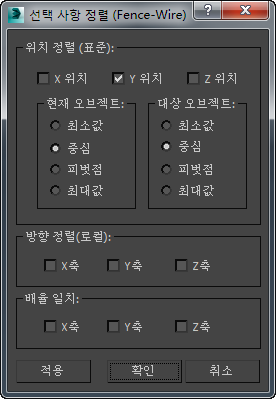
위치 정렬 그룹
- X/Y/Z 위치
-
복제본 위치 정렬 기준으로 사용할 축을 지정합니다. 세 옵션을 모두 설정하면 선택 오브젝트가 대상 오브젝트의 위치로 이동합니다.
현재 오브젝트 및 대상 오브젝트 그룹
정렬에 사용할 오브젝트 경계 상자의 점을 지정합니다. 현재 오브젝트와 대상 오브젝트에 대해 서로 다른 점을 선택할 수 있습니다. 예를 들어 현재 오브젝트의 피벗점를 대상 오브젝트의 중심과 정렬할 수 있습니다.
- 최소X, Y 및 Z 값이 가장 작은 오브젝트 경계 상자의 점을 다른 오브젝트의 선택된 점과 정렬합니다.
- 중심오브젝트 경계 상자의 중심을 다른 오브젝트의 선택된 점과 정렬합니다.
- 피벗점오브젝트의 피벗점을 다른 오브젝트의 선택된 점과 정렬합니다.
- 최대X, Y 및 Z 값이 가장 큰 오브젝트 경계 상자의 점을 다른 오브젝트의 선택된 점과 정렬합니다.
방향 정렬(로컬) 그룹
이 설정을 사용하여 임의의 축 조합을 기준으로 두 오브젝트의 로컬 좌표계 방향을 일치시킬 수 있습니다.
이 옵션은 위치 정렬 설정과 독립적입니다. 위치 설정을 그대로 두고 방향 확인란을 사용하여 현재 오브젝트가 대상 오브젝트의 방향과 일치하도록 회전할 수 있습니다.
배율 일치 그룹
X 축, Y 축 및 Z 축 옵션을 사용하여 선택된 두 오브젝트의 배율 조정 축 값을 일치시킬 수 있습니다. 이 경우 변환 입력에 표시되는 배율 조정 값만 일치됩니다. 두 오브젝트의 크기는 같지 않을 수도 있습니다. 이전에 오브젝트 배율이 조정되지 않은 경우 크기 변경은 없습니다.